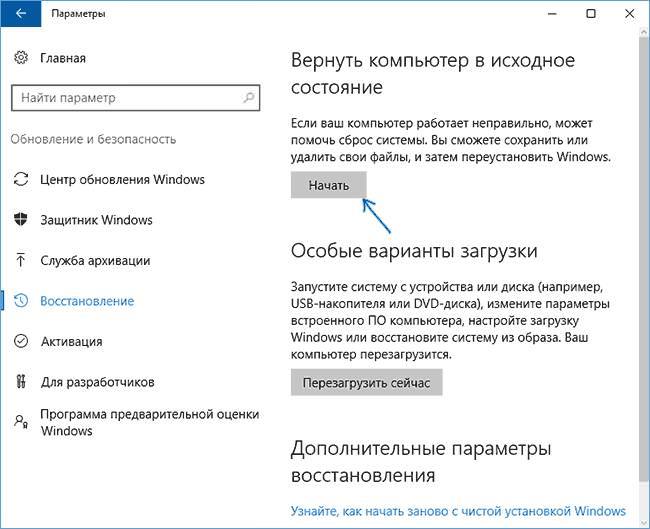У цій версії ОС з’явилася можливість скинути Віндовс до свого початкового стану за допомогою вбудованих утиліт. Тепер це можна зробити, навіть не маючи при собі додаткових завантажувальних носіїв.
Стане в нагоді таке може у багатьох випадках. Наприклад, операційна система почала погано працювати, почала гальмувати, а програми стали давати збої і відключатися. В такому випадку, якщо відкат на точку відновлення не допоміг вирішити проблему, допоможе автоматична переустановка системи. Також це може врятувати систему у випадку, коли вона взагалі перестала запускатися, або ж, вірус блокує її запуск і стандартні засоби боротьби з ним не допомагають.
До того ж, таке скидання не торкнеться особисті файли і документи користувача, доведеться попрощатися тільки з усіма встановленими програмами та компонентами.
Скидаємо Віндовс 10 з встановленої системи
Цей спосіб підійде тільки тим користувачам, у яких ОС все ж запускається і дозволяє відкривати стандартні утиліти. Тому він і є самим простим.
Спочатку необхідно відкрити параметри, звідти пройти в Оновлення і безпека, а вже тут вибрати пункт Відновлення.
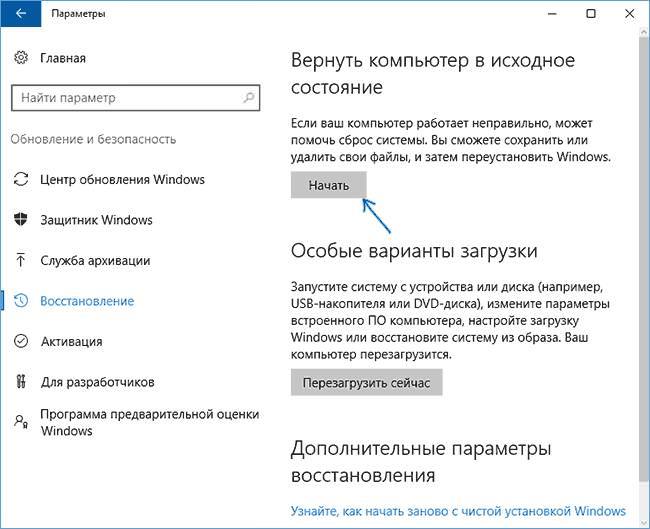
Тут, в першому пункті, буде необхідно натиснути кнопку «Почати». Якщо на цьому етапі ОС скаже про відсутність потрібних файлів, то можна переходити до наступного розділу статті.
Якщо ж все в порядку, то ОС уточнить у користувача, що він хоче зробити зі своїми особистими даними. Тут слід вибрати той варіант, який влаштовує користувача. У випадку вибору варіанту, пов’язаного з видаленням даних, також буде доступна два варіанти розвитку подій. Перший — це просте видалення інформації, другий ж представляє із себе повне очищення диска. Другий варіант слід використовувати тільки у випадку, якщо комп’ютер відправляється комусь сторонньому в руки, наприклад, при продажу. У цьому випадку очищення займе набагато більше часу, а відновити файли буде практично неможливо.
Персоналізація робочого столу Windows 10
В наступному вікні потрібно вибрати скидання, після чого дочекатися закінчення процесу автоматичного переустановлення. При цьому пристрій може перезавантажиться кілька разів. Після закінчення процесу буде доступна нова, чиста ОС. Всі особисті дані будуть зберігатися в папці Windows.old.
Використання Refresh Windows Tool для автоматичного переустановлення системи
Є також спеціальна програма, яка дозволить перевстановити систему. Для того, щоб її скачати можна зайти в ті ж параметри, що і в попередньому пункті, тільки вибрати пункт у розділі Додатково.
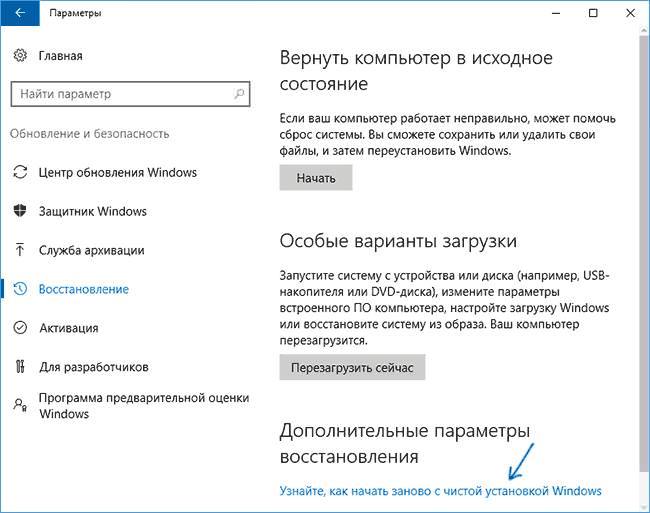
Потрібно натиснути на виділену посилання, після чого пристрій перекине на сайт виробника. Там буде можна завантажити утиліту. Її буде необхідно запустити, і також вибрати параметри перевстановлення. Після чого залишиться дочекатися закінчення процесу.
При новому запуску операційної системи, коли файли були збережені, хорошою ідеєю буде запустити засіб очищення диска, і поставити там галочку поруч з системними файлами. Це дозволить звільнити велику кількість дискового простору за рахунок файлів старої віндовс.
Запуск переустановлення, якщо система не запускається
Якщо операційна система не запускається, то є кілька способів для відновлення системи. Якщо пристрій йшло відразу з встановленою ОС Віндовс 10, то можна провести відновлення. Для цього зазвичай потрібно натискати одну з функціональних клавіш при завантаженні. Краще всього буде подивитися в мережі які клавіші для яких моделей пристроїв слід натискати, щоб не тикати даремно.
Після цього запустити засіб відновлення, в якому можна буде провести відкат системи.
Якщо пристрій не йшло з передвстановленою ОС, то відкат можна зробити тільки при наявності інсталяційного диска або завантажувальної флешки. При завантаженні з такого носія в головному меню, там же де велика кнопка «Встановити», потрібно вибрати внизу «Відновлення системи» це дозволить потрапити в потрібне меню.

Установка і зміна заставки Windows 10
Тут потрібно вибрати другий пункт, називатися він повинен також, як і на зображенні, а в наступному вікні Відновлення системи. Надалі послідовність дій не відрізняється від попередніх пунктів, слід вибрати, що станеться з особистими даними і вказати в якості цільової системи Windows 10.
Помилки, які можуть виникнути в процесі
Якщо виникає помилка при відкаті в початковий стан, то це пов’язано з системними файлами. Можна спробувати перевірити та відновити цілісність системних файлів на ПК, але краще виконати звичайну установку windows 10 з завантажувального накопичувача.
Може виникати помилка, яка вимагає для свого рішення вставити накопичувач з файлами для відновлення. Тоді можна скористатися утилітою з другого розділу статті або створити завантажувальний диск. Створення резервної копії системи може допомогти у багатьох випадках, якщо його ще немає у користувача, то краще його створити якомога швидше.